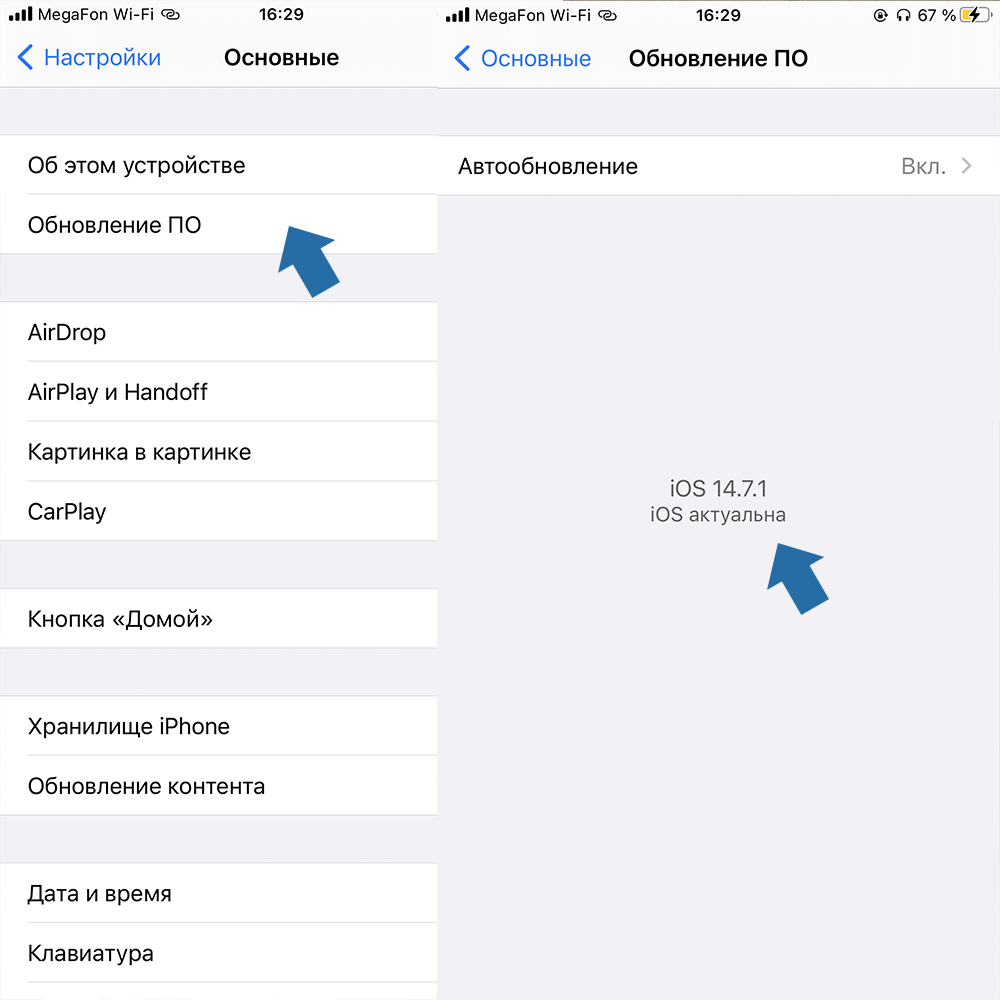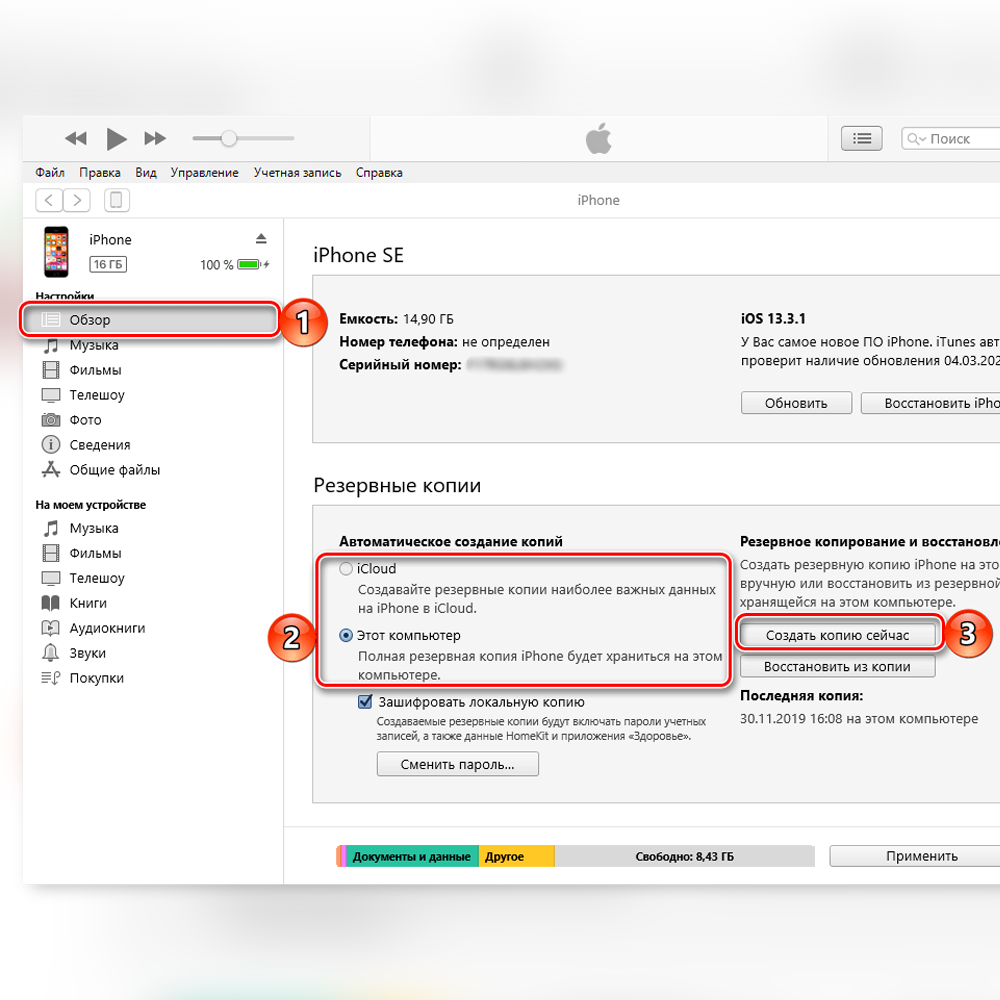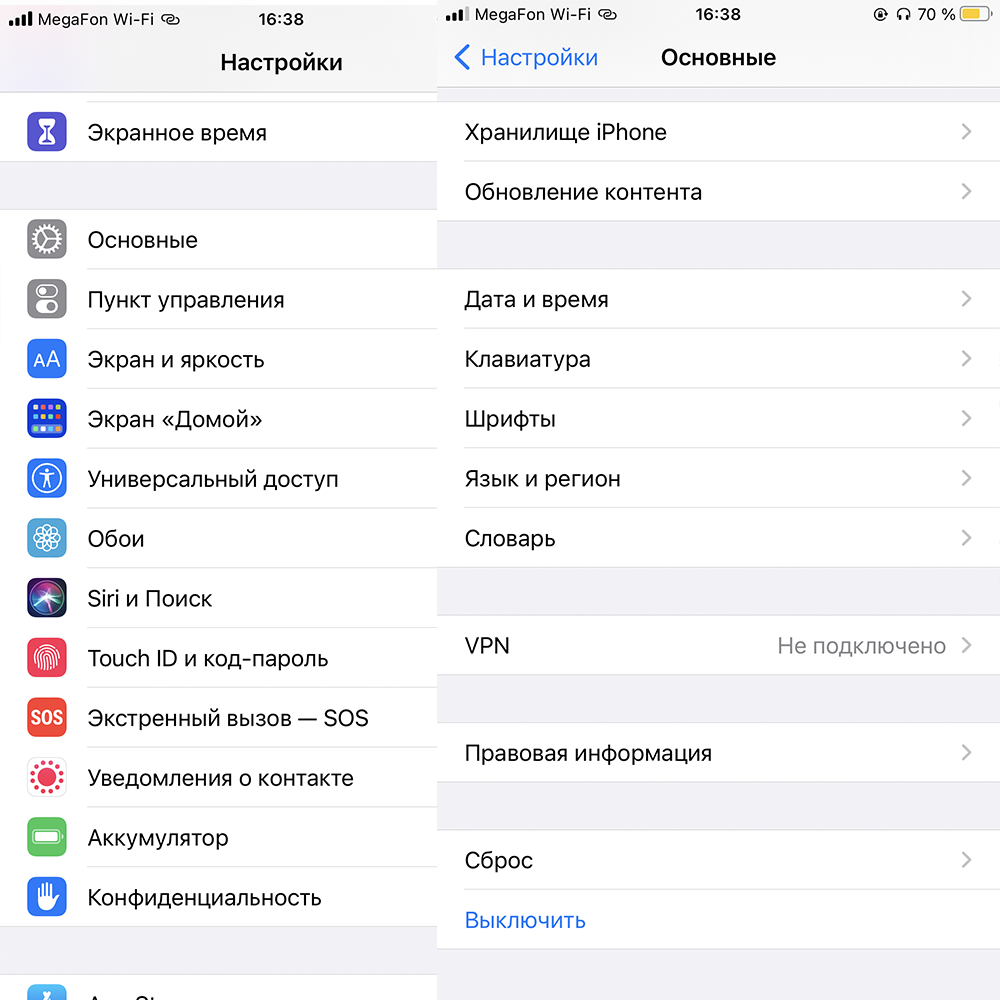8 (499) 113-48-77
с 09:00 до 20:00 без выходных
-
- iPhone 5s
- iPhone 6
- iPhone 6 Plus
- iPhone 6S
- iPhone 6S Plus
- iPhone 7
- iPhone 7 Plus
- iPhone 8
- iPhone 8 Plus
- iPhone X
- iPhone XR
- iPhone XS
- iPhone XS Max
- iPhone SE
- iPhone SE 2 (2020)
- iPhone SE 3 (2022)
- iPhone 11
- iPhone 11 Pro
- iPhone 11 Pro Max
- iPhone 12
- iPhone 12 Mini
- iPhone 12 Pro
- iPhone 12 Pro Max
- iPhone 13
- iPhone 13 Mini
- iPhone 13 Pro
- iPhone 13 Pro Max
- iPhone 14
- iPhone 14 Plus
- iPhone 14 Pro
- iPhone 14 Pro Max
- iPhone 15
- iPhone 15 Plus
- iPhone 15 Pro
- iPhone 15 Pro Max
- iPhone 16
- iPhone 16 Plus
- iPhone 16 Pro
- iPhone 16 Pro Max
- iPhone 16e
- iPhone Air
- iPhone 17
- iPhone 17 Pro
- iPhone 17 Pro Max
-
- iPad 2
- iPad 3
- iPad 4
- iPad Air
- iPad Air 2
- iPad mini 3
- iPad mini 4
- iPad Pro 12,9 1gen
- iPad Pro 9,7
- iPad 5
- iPad Pro 10,5
- iPad Pro 12,9 2gen
- iPad 6
- iPad Pro 11 1gen
- iPad Pro 12,9 3gen
- iPad 7
- iPad Air 3
- iPad mini 5
- iPad 8
- iPad Air 4
- iPad Pro 11 2gen
- iPad Pro 12,9 4gen
- iPad 9
- iPad mini 6
- iPad Pro 11 3gen
- iPad Pro 12,9 5gen
- iPad 10
- iPad Air 5
- iPad Pro 11 4gen
- iPad Pro 12,9 6gen
- iPad Air 11 M2
- iPad Air 13 M2
- iPad mini A17 Pro
- iPad Pro 11 M4
- iPad Pro 13 M4
- iPad A16
- iPad Air 11 M3
- iPad Air 13 M3
- iPad Pro 11 M5
- iPad Pro 13 M5
-
- iMac 27" A1312 Late 2009
- iMac 27" A1312 Mid 2010
- iMac 27" A1312 Mid 2011
- iMac 27" A1419 Late 2012
- iMac 27" A1419 Late 2013
- iMac 27" A1419 Late 2014
- iMac 27" A1419 Mid 2015
- iMac 27" A1419 Late 2015
- iMac 27" A1419 2017 5K
- iMac 27" A2115 2019 5K
- iMac 27" A2115 2020 5K
- iMac 21,5" A1311 Late 2009
- iMac 21,5" A1311 Mid 2010
- iMac 21,5" A1311 Mid 2011
- iMac 21,5" A1418 Late 2012
- iMac 21,5" A1418 Early 2013
- iMac 21,5" A1418 Late 2013
- iMac 21,5" A1418 Mid 2014
- iMac 21,5" A1418 Late 2015
- iMac 21,5" A1418 Mid 2017
- iMac 21,5" A1418 2017 4K
- iMac 21,5" A2116 2019 4K
- iMac 24" A2439 M1 2Ports
- iMac 24" A2438 M1 4Ports
- iMac 24" A2874 M3 2Ports
- iMac 24" A2873 M3 4Ports
- iMac 24" A3247 M4 2Ports
- iMac 24" A3137 M4 4Ports
- iPhone
- iPad
- Apple Watch
-
iMac
iMacВсе модели
- iMac 27" A2115 2020 5K
- iMac 21,5" A1311 Late 2009
- iMac 21,5" A1311 Mid 2010
- iMac 21,5" A1311 Mid 2011
- iMac 21,5" A1418 Late 2012
- iMac 21,5" A1418 Early 2013
- iMac 21,5" A1418 Late 2013
- iMac 21,5" A1418 Mid 2014
- iMac 21,5" A1418 Late 2015
- iMac 21,5" A1418 Mid 2017
- iMac 21,5" A1418 2017 4K
- iMac 21,5" A2116 2019 4K
- iMac 24" A2439 M1 2Ports
- iMac 24" A2438 M1 4Ports
- iMac 24" A2874 M3 2Ports
- iMac 24" A2873 M3 4Ports
- iMac 24" A3247 M4 2Ports
- iMac 24" A3137 M4 4Ports

-
Ремонт MacBook
Ремонт MacBookВсе модели
- Air 13" M1 (A2337)
- Air 13" M2 (A2681)
- Air 15" M2 (A2941)
- Pro 13" M1 (A2338)
- Pro 14" M1 (A2442)
- Pro 16" M1 (A2485)
- Pro 14" M2 (A2779)
- Pro 16" M2 (A2780)
- Pro 13" (A1278)
- Pro 15" (A1286)
- Pro 15" (A1150)
- Pro 15" (A1211)
- Pro 15" (A1226)
- Pro 15" (A1260)
- Pro 17" (A1297)
- Pro 17" (A1151)
- Pro 17" (A1229)
- Pro 17" (A1261)